- トップ>
- Windows 7 高速化>
- サウンドダイアログボックス
サウンドダイアログボックスの使い方
Windows 7(ウィンドウズセブン)のサウンド(音)を変更してみたいと思います。
コンピューターのサウンドを変更する - Windows 7 ヘルプ
サウンドの変更は、サウンドダイアログボックスのサウンドタブから行います。
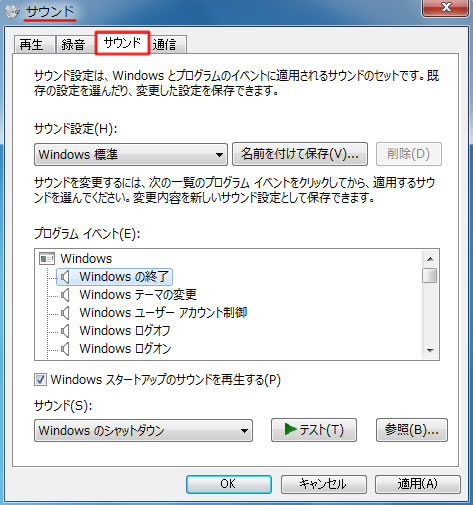
サウンドダイアログボックスは、デスクトップを右クリック/個人設定/サウンドか、スタート/コントロールパネル/ハードウェアとサウンド/サウンドから表示します。
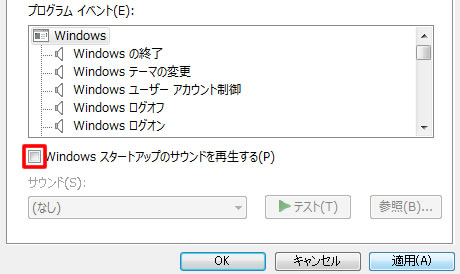
Windows 7 の起動音を消す(オフにする)には、サウンドタブの「Windows スタートアップのサウンドを再生する」のチェックを外します。
Vista の起動音を消す場合も、同様の手順です。
スポンサーリンク
起動音をオフにすると、パソコンの電源を入れたとき音もなく起動します。
補足:起動音を再びオンにして再起動すると、起動音が遅れていることに気づきました。Windows が起動して使用できる状態になってから、起動音が鳴るという状態です。一度オフにしたことで遅くなったのか、以前から再起動の時は遅れていたのかはっきりしませんが、ディスク デフラグ ツールで解消しました。同じように起動音が遅れる方は、ディスク デフラグを行うことで解消するかもしれません。
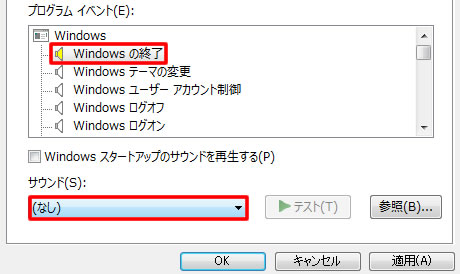
Windows の終了音を消したい場合は、上の画像のように「Windows の終了」を選択して、プルダウンメニューから「なし」に切り替えます。
OK か適用で変更を適用すると、終了音も消すことができます。
同様の手順で、テーマの変更/ユーザーアカウント制御/ログオフ/ログオン/システム エラーなどのサウンドをオフにしたり変更することができます。
テストボタンを選択すると、サウンドが再生されます。
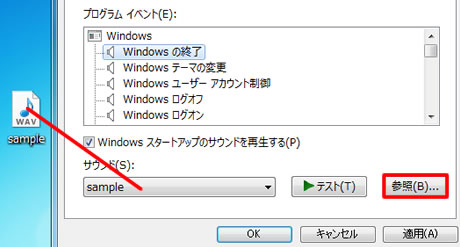
オリジナルのサウンドに変更したい場合は、上の画像のように「参照」から WAV(ウェーブ)(WAVE ファイル)(Windows 標準の音声ファイル形式)を選択して適用します。
例えば、サウンドのフリー素材サイトから「右クリック/対象をファイルに保存」で Wave サウンドをダウンロードして、参照から適用します。
元のサウンドに戻したい場合は、サウンド設定のプルダウンメニューから「Windows 標準」を選択します。
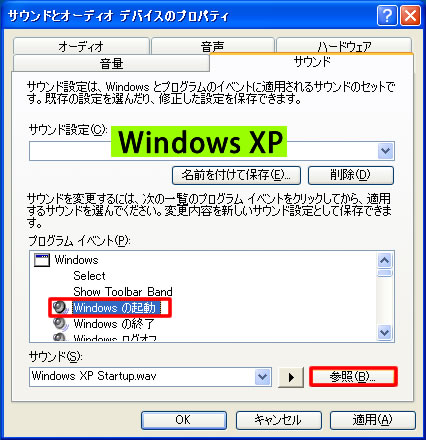
Windows XP では、起動音を変更することもできます。(Windows vista と Windows 7 では、起動音を変更する項目は提供されていません)
スタート/コントロールパネル/サウンドとオーディオ デバイスで、サウンドとオーディオ デバイスプロパティを表示します。
サウンドタブを選択します。
上の画像のように、「Windows の起動」を選択して「参照」から WAV ファイルを選択します。
OK か適用を選択すると、Windows XP の起動音が変更されます。
サウンドを変更すると、パソコンの使い心地がかなり変わるかと思います。ご自身の心地良いように、カスタマイズしてみてはいかがでしょうか。
スポンサーリンク